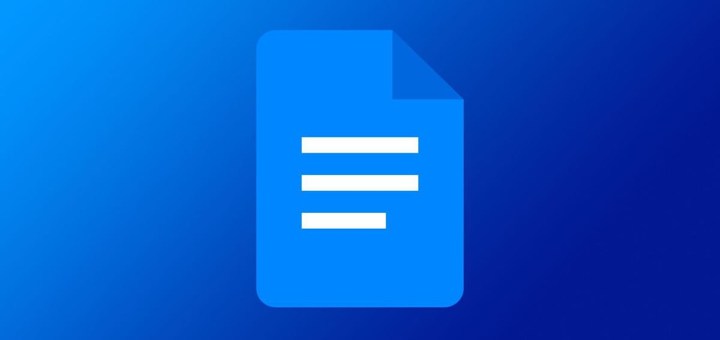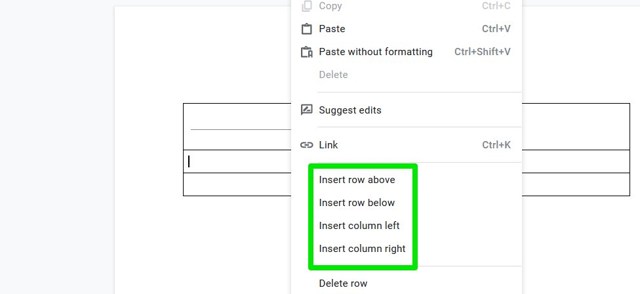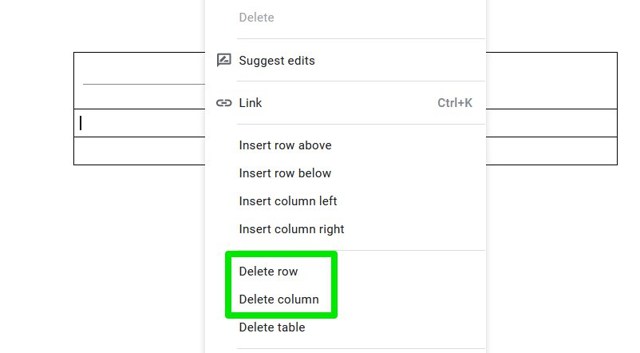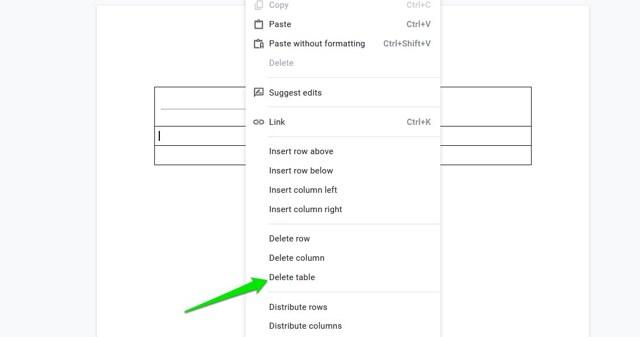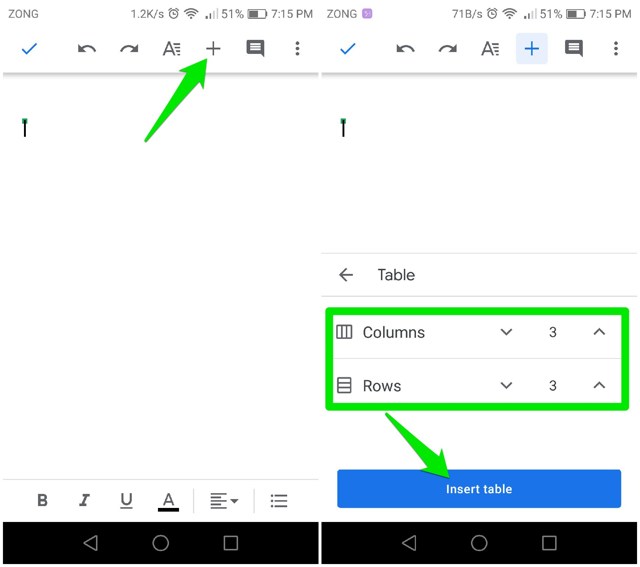Cómo agregar y editar una tabla en Google Docs
Google Docs se ha convertido en el editor de texto de referencia para las personas que buscan un acceso rápido y fácil a sus documentos sobre la marcha. En general, las Hojas de cálculo de Google son la herramienta preferida para cualquiera que busque organizar sus datos en un formato de cuadrícula. Sin embargo, es posible que a menudo necesite agregar tablas a Google Docs para organizar ciertos tipos de datos.
Gracias al diseño fácil de usar de Google Docs, insertar y editar una tabla es bastante sencillo. Siguiendo unos sencillos pasos, puede insertar y editar tablas en documentos de Google y comenzar a organizar sus datos, imágenes y otros elementos en poco tiempo.
Ya sea que desee crear una nueva tabla o editar una existente, esta guía lo ayudará a lograr ambos objetivos.
Insertar una tabla en Google Docs
Una vez que haya iniciado sesión en Google Docs, abra el archivo al que desea agregar una tabla o cree un nuevo archivo si va a crear un nuevo documento y siga los pasos a continuación:
Paso 1. Con el documento abierto, mueva el cursor a la ubicación donde desea insertar la nueva tabla y haga clic en la ubicación.
Paso 2. Ahora haga clic en el botón Insertar en la parte superior y seleccione Tabla en el menú desplegable.
Paso 3. Una vez que haga clic en Tabla, se le proporcionará la opción de elegir la cantidad de filas y columnas que desea agregar al documento. Haga su selección según sea necesario.
Después de completar estos pasos, tendrá una tabla en sus Documentos de Google en la ubicación que seleccionó al comienzo del proceso.
Edición de una tabla en Google Docs
Si tiene una tabla existente en sus Documentos de Google que necesita modificarse, puede hacerlo fácilmente agregando filas/columnas o eliminándolas. Así es como puede realizar estas ediciones comunes en su tabla de Google Docs:
Agregar filas/columnas a una tabla: agregar filas y columnas a una tabla existente de Google Docs es simple. Todo lo que tienes que hacer es:
Paso 1. Seleccione una celda en su tabla y haga clic derecho para abrir el menú contextual.
Paso 2. Elija entre Insertar fila arriba, Insertar fila debajo o Insertar columna a la izquierda, Insertar columna a la derecha para agregar una fila/columna en la ubicación deseada.
Eliminar filas/columnas en una tabla: si tiene filas/columnas adicionales en su tabla de Google Docs que desea eliminar de la tabla, puede hacerlo con estos simples pasos:
Paso 1. Seleccione una celda en la fila o columna que desea eliminar y haga clic con el botón derecho para abrir el menú contextual.
Paso 2. Seleccione la opción Eliminar fila o Eliminar columna dependiendo de si desea eliminar una fila o una columna.
Quitar la tabla de Google Docs
No es raro que necesite eliminar toda la tabla de Google Docs. Sin embargo, debe asegurarse de eliminar la tabla antes de proceder a eliminarla. Eliminar una tabla de Google Docs es similar a editar la tabla y se puede hacer en dos pasos:
Paso 1. Haga clic derecho en cualquier lugar de cualquier celda de la tabla para abrir el menú contextual.
Paso 2. Busque y haga clic en Eliminar tabla para eliminar la tabla de Google Docs.
Nota: puede hacer clic en la opción de deshacer disponible en el botón Archivo para deshacer la eliminación de la tabla si es necesario.
Cómo agregar tablas en las aplicaciones móviles de Google Docs
Si está editando sus Documentos de Google en su dispositivo Android/iOS en lugar de en una computadora de escritorio, aún puede agregar tablas a su documento.
Agregar una tabla a la aplicación Google Docs: una vez que haya abierto el documento en su aplicación Google Docs, puede seguir estos pasos para agregarle una tabla:
Paso 1. Toque la ubicación en el documento donde desea agregar la tabla.
Paso 2. Ahora toque el botón Agregar disponible en la parte superior y seleccione Tabla.
Paso 3. Elija la cantidad de filas y columnas que desea, toque Insertar tabla y ahora tiene una tabla en su aplicación Google Docs.
Pensamientos finales
Si su trabajo requiere que use Google Docs con bastante frecuencia o incluso si es un estudiante que usa con frecuencia este servicio de Google, es útil saber cómo puede agregar tablas a sus documentos. Espero que este artículo le haya ayudado a insertar y editar tablas en su archivo de Google Docs.